这篇文章给大家介绍Windows 10怎么做到只显示/隐藏特定文件格式扩展名,内容非常详细,感兴趣的小伙伴们可以参考借鉴,希望对大家能有所帮助。
在Windows文件资源管理器中,文件扩展名默认不显示,但类似于DLL这种却始终显示;如果你想查看扩展名,可以在文件夹选项中打开显示选项,Win10用户也可以在Ribbon标签页中直接打开扩展名显示项。
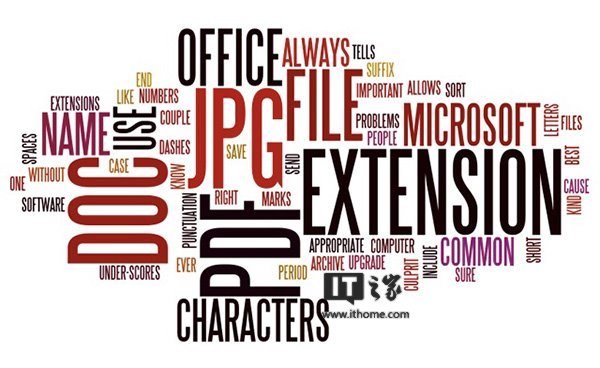
不过这种操控都比较宏观,基本上就是一开全开,一关全关,有没有什么办法只让特定格式的文件显示或隐藏扩展名呢?答案是肯定的,具体方法如下:
1、在Cortana搜索栏输入regedit,按回车键进入注册表编辑器
2、以可执行文件.exe为例,定位到:
HKEY_CLASSES_ROOT\.exe
3、双击右侧的“(默认)”,复制数值数据“exefile”,如下图 ——
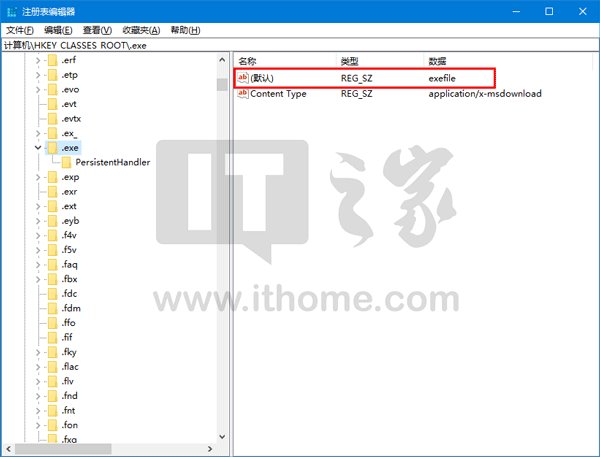
提示1:上述操作的目的是为了找出配置.exe文件注册表值的真实位置。
4、由上一步获取的数据,推导出以下位置:
HKEY_CLASSES_ROOT\exefile
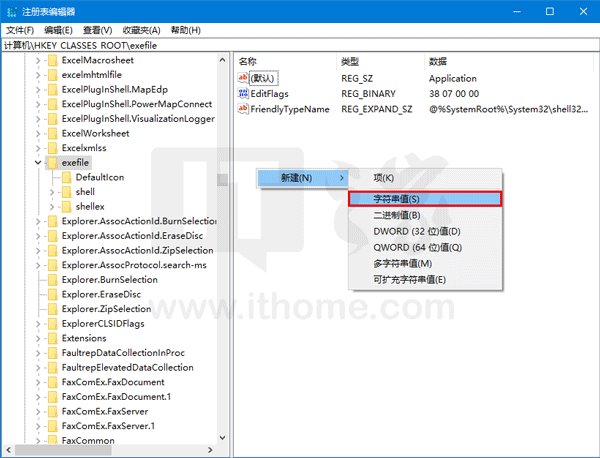
5、新建字符串值,命名为AlwaysShowExt,数值数据留空
6、重启文件资源管理器,可用软媒魔方(点击下载)首页快捷指令轻松实现,进入文件资源管理器,在不显示扩展名的情况下查看可执行文件,可看到扩展名依然显示,如下图 ——
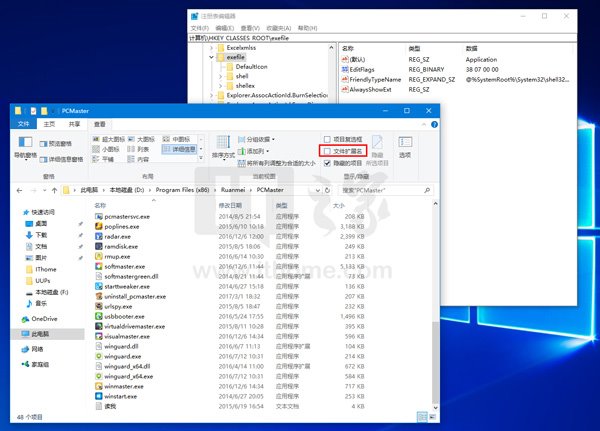
提示2:可看到动态链接库文件.dll文件也依然显示,按照上述方法定位到注册表相应位置会发现,HKEY_CLASSES_ROOT\dllfile下也有AlwaysShowExt值,因此这是系统默认始终显示.dll的原因。
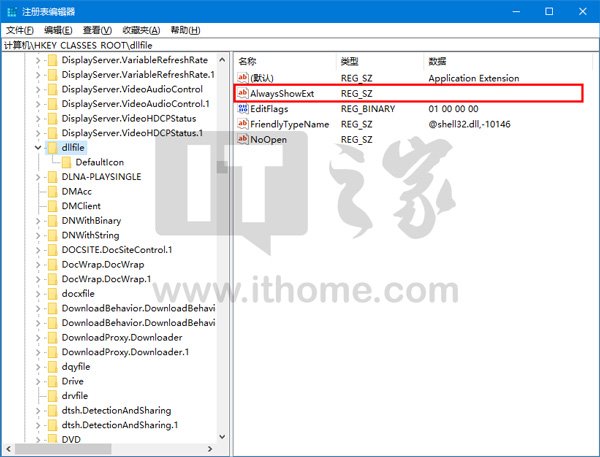
7、同理可用文本文件.txt来尝试始终隐藏扩展名。利用上述方式定位到HKEY_CLASSES_ROOT\txtfile,新建字符串值NeverShowExt,数值数据留空
提示3:一般来说基本文件扩展名在注册表中的项都以“???file”(?为单字符通配符,这里为了说明项目格式)的形式出现,但非基本形式的项目名称就各式各样了,因此为了保险起见,各位还是应该严格按照本文的方法先在HKEY_CLASSES_ROOT\.???中确定该格式的项目名称,再定位到相应的位置进行修改。
8、利用软媒魔方重启文件资源管理器,进入后在显示扩展名的情况下,可看到文本文件扩展名并未显示,如下图 ——

上述方法适用于几乎所有Windows系统,包括XP、Win7、Win8/Win8.1和Win10等。你可以根据个人需要任意始终显示/隐藏任何文件格式的扩展名。
关于Windows 10怎么做到只显示/隐藏特定文件格式扩展名就分享到这里了,希望以上内容可以对大家有一定的帮助,可以学到更多知识。如果觉得文章不错,可以把它分享出去让更多的人看到。
免责声明:本站发布的内容(图片、视频和文字)以原创、转载和分享为主,文章观点不代表本网站立场,如果涉及侵权请联系站长邮箱:is@yisu.com进行举报,并提供相关证据,一经查实,将立刻删除涉嫌侵权内容。